Bạn đang tìm kiếm file gpedit.msc trên Windows 10 hoặc Windows 11 nhưng hệ thống lại báo không tìm thấy? Đừng lo lắng, rất có thể tính năng Group Policy Editor (GPEdit.msc) đã bị vô hiệu hóa trên máy tính của bạn. Trong bài viết này, tintucgameonline.net sẽ hướng dẫn bạn cách tải và cài đặt Group Policy Editor (GPEdit.msc) một cách chi tiết và dễ hiểu.
Bạn đã sẵn sàng chưa? Hãy cùng bắt đầu!
GPEdit.msc là gì và tại sao lại quan trọng?
Group Policy Editor (GPEdit.msc) là một công cụ quản trị hệ thống mạnh mẽ được tích hợp sẵn trên một số phiên bản Windows. Nó cho phép người dùng tùy chỉnh và cấu hình nhiều cài đặt hệ thống, từ việc tắt cập nhật Windows, tường lửa, cho đến vô hiệu hóa Cortana và nhiều tính năng khác. Việc nắm vững công cụ này giúp bạn kiểm soát hệ thống tốt hơn, tối ưu hiệu suất và bảo mật máy tính hiệu quả.
 Group Policy Editor (GPEdit.Msc)
Group Policy Editor (GPEdit.Msc)
Hướng dẫn cài đặt GPEdit.msc trên Windows 10/11
Nếu bạn không tìm thấy gpedit.msc trên máy tính, hãy làm theo các bước sau để tải và cài đặt:
1. Tải file cài đặt
Truy cập đường dẫn này để tải file cài đặt Group Policy Editor.
2. Chạy file cài đặt với quyền quản trị viên
Sau khi tải xong, hãy tìm đến file vừa tải về. Click chuột phải vào file và chọn “Run as administrator”. Việc này đảm bảo quá trình cài đặt diễn ra suôn sẻ và không gặp trở ngại về quyền truy cập.
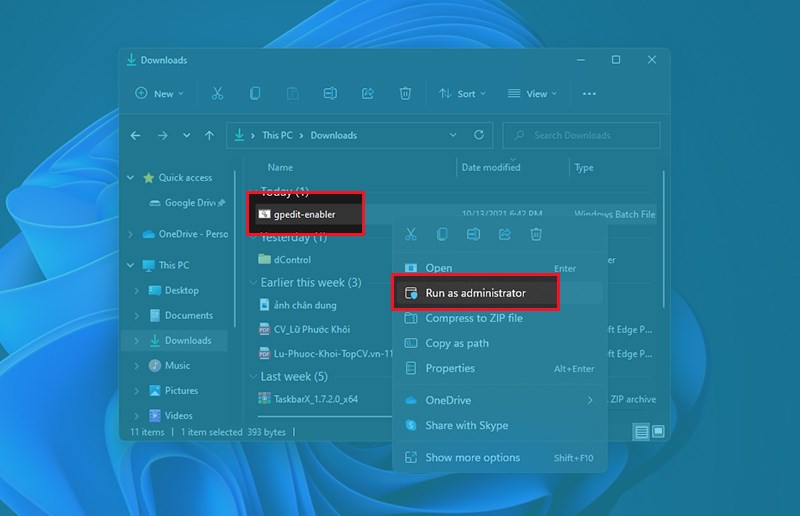 Chạy file cài đặt với quyền quản trị viên
Chạy file cài đặt với quyền quản trị viên
3. Bắt đầu cài đặt
Một cửa sổ command prompt sẽ hiện ra. Nhấn một phím bất kỳ để bắt đầu quá trình cài đặt. Quá trình này sẽ tự động sao chép các file cần thiết vào hệ thống.
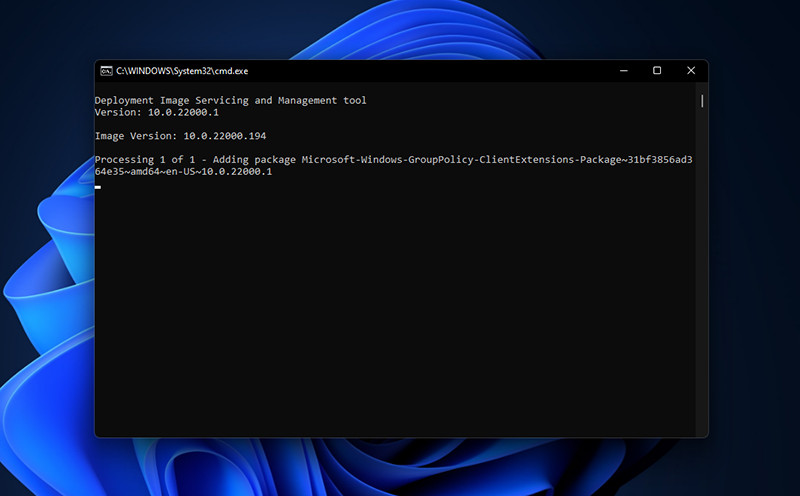 ấn phím bất kì trên bàn phím để file bắt đầu cài đặt
ấn phím bất kì trên bàn phím để file bắt đầu cài đặt
4. Hoàn tất cài đặt
Sau khi cài đặt hoàn tất, bạn sẽ thấy dòng chữ “The operation completed successfully – Press any key to continue”. Nhấn một phím bất kỳ để đóng cửa sổ và hoàn tất quá trình.
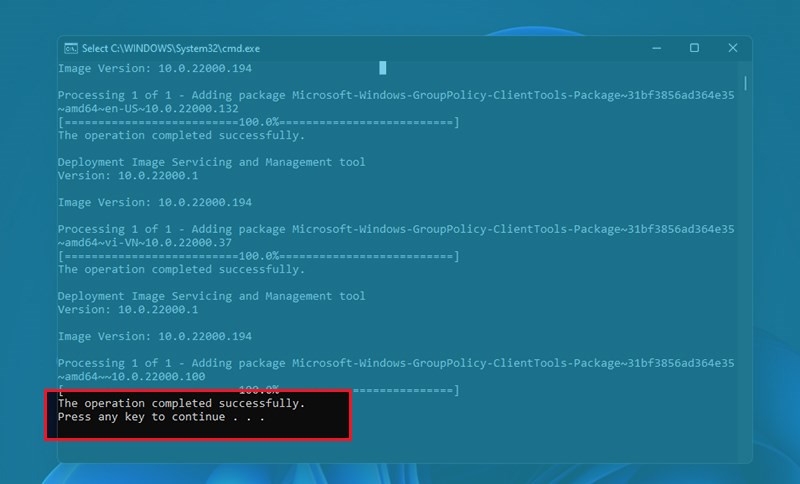 hoàn tất quá trình cài đặt
hoàn tất quá trình cài đặt
5. Khởi động lại máy tính
Bước cuối cùng, khởi động lại máy tính để các thay đổi có hiệu lực. Sau khi khởi động lại, bạn sẽ có thể sử dụng Group Policy Editor (GPEdit.msc).
Mẹo nhỏ
Sau khi cài đặt thành công, bạn có thể tìm kiếm “gpedit.msc” trong thanh tìm kiếm của Windows để mở công cụ này.
Kết luận
Việc cài đặt Group Policy Editor (GPEdit.msc) sẽ giúp bạn có toàn quyền kiểm soát hệ thống Windows của mình. Hy vọng bài viết này đã giúp bạn thực hiện thành công. Nếu bạn gặp bất kỳ khó khăn nào, hãy để lại bình luận bên dưới, tintucgameonline.net sẽ hỗ trợ bạn. Đừng quên chia sẻ bài viết này nếu bạn thấy hữu ích nhé!



